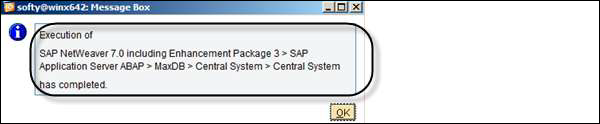SAP NetWeaver - Opções de instalação
Antes de executar a instalação, a primeira etapa é verificar o software e os requisitos de hardware para a instalação. Os requisitos de software incluem mídia para a instalação e os requisitos de hardware incluem - PC com RAM de 16 GB, espaço em disco rígido mínimo de 6080 GB para instalação e execução do sistema. Se você planeja criar uma imagem virtual, pode alocar uma memória equivalente para a imagem VM.
Requisito de Software
Você pode obter o software no SAP Marketplace. Vamos parahttps://websmp201.sapag.de/#wrapper
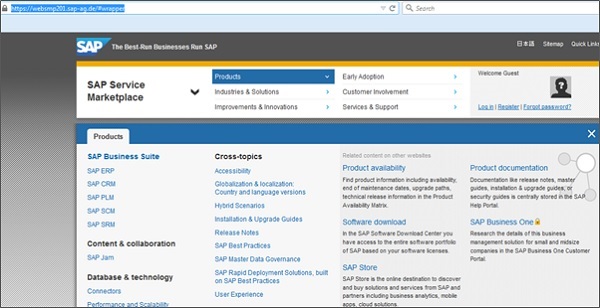
Clique no ícone SAP Store na parte inferior e você será direcionado para https://www.sapstore.com/
Clique no botão Log-on e insira os detalhes do ID de parceiro SAP. Depois de fazer login, você pode ver a seguinte tela -
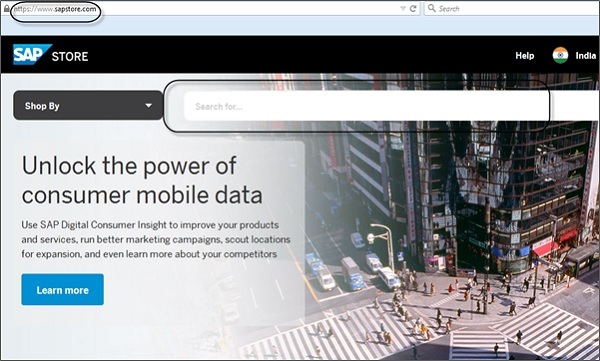
Procure SAP NetWeaver Application Server para a versão de teste ABAP de 64 bits.
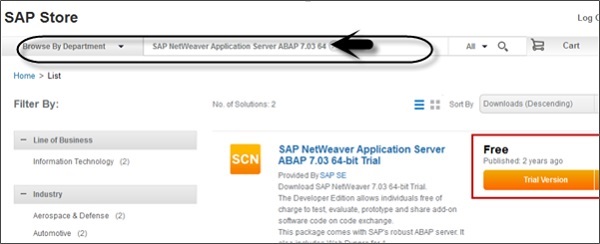
Você também pode baixar itens do seguinte link SAP Store para produtos de software antigos http://sdnweb.sdn.sap.com
A lista de pesquisa de download de software está mapeando os itens antigos do catálogo de download do SCN para os novos links de loja. A caixa de pesquisa completará automaticamente sua entrada e ajudará você a encontrar o item que está procurando.
No lado esquerdo, listamos o número das soluções da loja como referência para a busca diretamente na loja. O título da solução SAP Store vincula-se à solução relevante da loja.
Caso não encontre o pacote antigo, envie um e-mail com o título antigo e link.
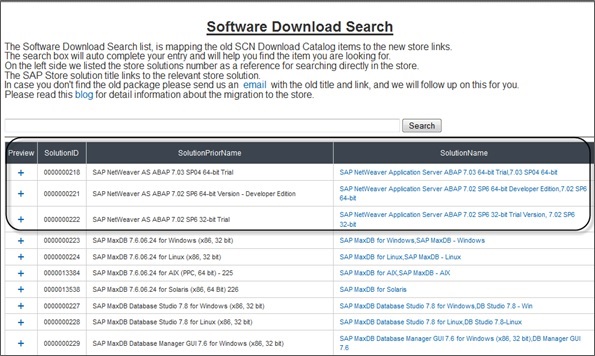
Cadastre sua conta e insira todos os detalhes. Marque a caixa de seleção Termos e condições.
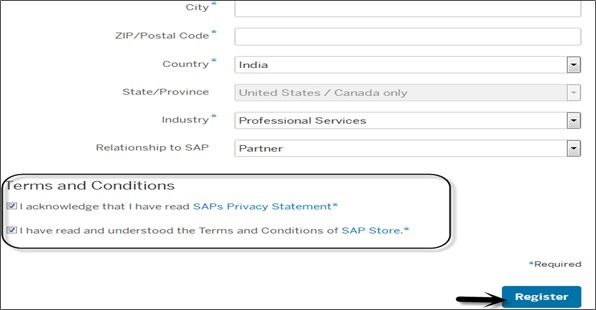
Depois de se registrar na SAP Store, a SAP fornece um link que contém o file- ABAP_7_03_SP04_64_bit_Trial_3_9_2_GB.rarcom um tamanho de cerca de 4 GB. Extraia este arquivo para uma nova pasta e você poderá ver as seguintes pastas. Você tem o arquivo do instalador do aplicativo para executar a instalação.
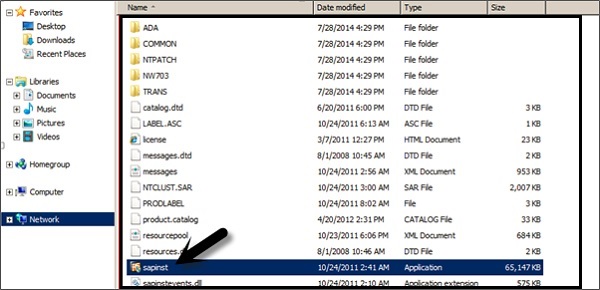
Isso abrirá o Master Wizard de instalação do SAP. Você precisa concluir as etapas a seguir para finalizar a instalação.
- Escolha a opção
- Definir parâmetro
- Summary
- Execute
- Completed
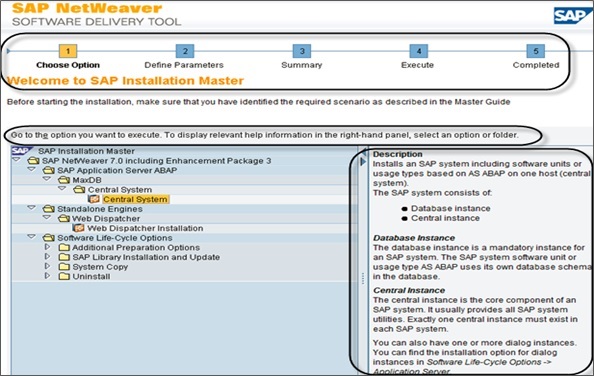
No lado esquerdo, você tem ajuda para cada uma das opções. Depois de fazer a seleção, o próximo passo é ir para Definir parâmetro, aqui aceite o contrato de licença do usuário final EULA → Avançar.
Na próxima tela (a seguir) você deve inserir a senha de todos os usuários. Essa senha será usada para todas as contas criadas pelo SAPinst e para as fases da chave de armazenamento seguro. Verifique a ajuda F1 para restrições e dependências.

Quando você clicar em Avançar, na janela seguinte o sistema executará os resultados do verificador de pré-requisitos. Abaixo dos resultados detalhados, você pode encontrar as diferentes opções -
- Condition
- Código de Resultado
- Severity
- Message
- Mais Informações
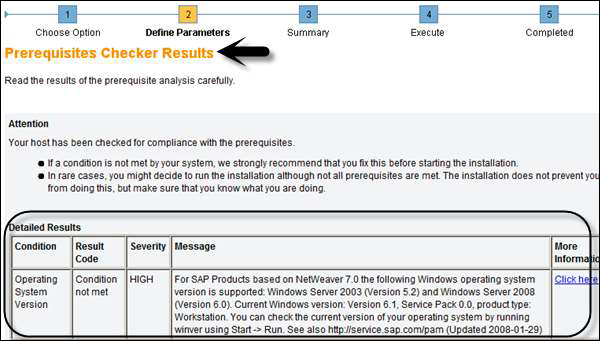
Ao clicar em Avançar novamente, o assistente o levará para a guia Resumo do Parâmetro. Você pode ver os detalhes de todas as senhas (Parâmetros gerais, Senha mestre, Domínio do Windows) conforme mostrado na imagem a seguir.
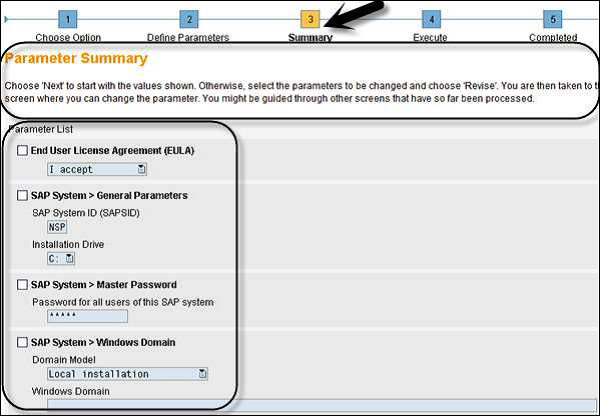
Na parte inferior, clique no botão Avançar. Você será movido para a guia “Executar” do assistente de instalação. Aqui você pode ver a instalação em fases, conforme mostrado na captura de tela a seguir.
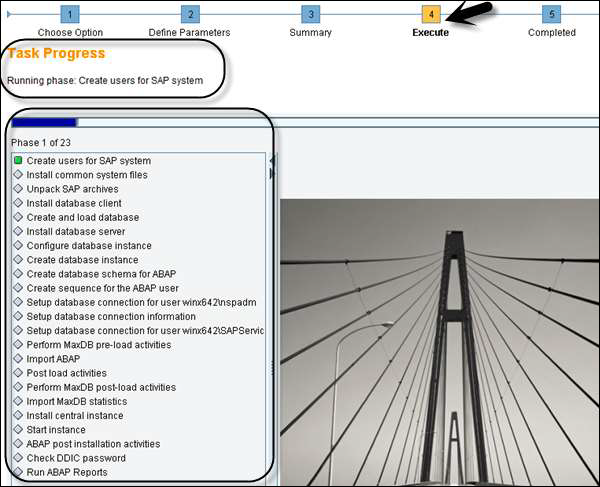
Existem diferentes erros que você pode enfrentar durante o andamento desta tarefa. Alguns deles são -
- Erro de banco de dados (problema de drivers)
- Importar ABAP
- Atividades pós-instalação (problema de configuração)
Assim que o processo de instalação for concluído, você verá uma mensagem de confirmação conforme mostrado na imagem a seguir.